最近很多小伙伴反应不知道Word2010文档中如何压缩图片,那么今天小编就给大家带来了压缩图片的方法,一起去看看吧。
操作步骤
1、打开Word2010文档窗口,选中需要压缩的图片。如果有多个图片需要压缩,则可以在按住Ctrl键的同时单击多个图片。
2、打开“图片工具”功能区,在“格式”选项卡的“调整”分组中单击“压缩图片”按钮。
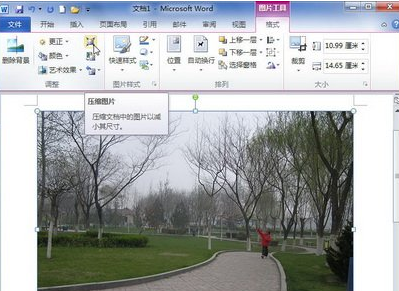
3、打开“压缩图片”对话框,选中“仅应用于所选图片”复选框,并根据需要更改分辨率(例如选中“Web/屏幕”单选按钮)。设置完毕单击“确定”按钮即可对Word2010文档中的选中图片进行压缩。

以上就是小编给大家带来的全部内容,大家都学会了吗?
 天极下载
天极下载










































































